Слайд 2Назначение
Табличный процессор – это комплекс взаимосвязанных программ, предназначенный для обработки электронных таблиц.
Электронная

таблица – это компьютерный эквивалент обычной таблицы, состоящей из строк и столбцов, на пересечении которых располагаются клетки, содержащие числовую информацию, формулы, текст.
Основное назначение табличного процессора – автоматизация расчетов в табличной форме.
Табличные процессоры представляют собой удобное средство для проведения бухгалтерских и статистических расчетов. В состав процессора входят сотни встроенных математических функций и алгоритмов статистической обработки данных. Кроме того, имеются мощные средства для связи таблиц между собой, создания и редактирования электронных баз данных.
Слайд 3Специальные средства позволяют автоматически получать и распечатывать настраиваемые отчеты с использованием десятков
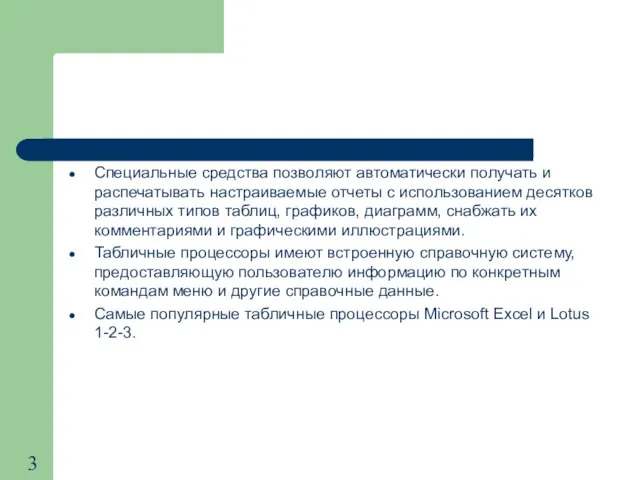
различных типов таблиц, графиков, диаграмм, снабжать их комментариями и графическими иллюстрациями.
Табличные процессоры имеют встроенную справочную систему, предоставляющую пользователю информацию по конкретным командам меню и другие справочные данные.
Самые популярные табличные процессоры Microsoft Excel и Lotus 1-2-3.
Слайд 4Объекты электронной таблицы
Ячейка
Строка
Столбец
Номер
строки
Номер
столбца
Адрес
ячейки
Строка
формул
Блок
ячеек

Слайд 5Ячейка – элементарный объект электронной таблицы, расположенный на пересечении столбца и строки.
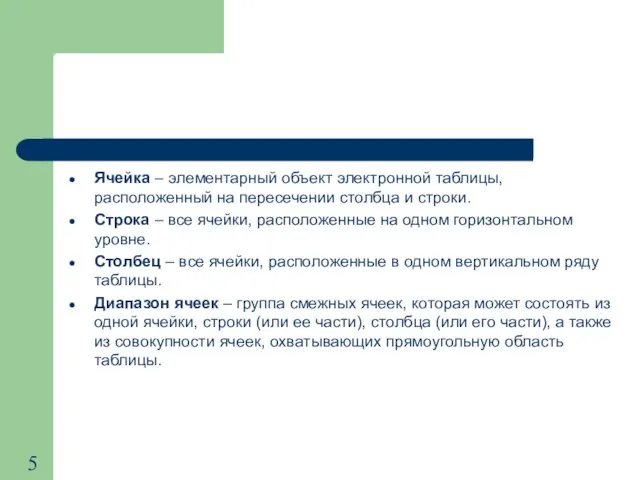
Строка – все ячейки, расположенные на одном горизонтальном уровне.
Столбец – все ячейки, расположенные в одном вертикальном ряду таблицы.
Диапазон ячеек – группа смежных ячеек, которая может состоять из одной ячейки, строки (или ее части), столбца (или его части), а также из совокупности ячеек, охватывающих прямоугольную область таблицы.
Слайд 6Имена объектов электронной таблицы
Таблица представляет собой сложный объект, который состоит из элементарных

объектов: строки, столбца, ячейки, диапазона ячеек. Каждый элементарный объект обладает именем, которое определено разработчиками электронной таблицы.
Строка: заголовки строк представлены в виде целых чисел, начиная с 1.
Столбец: заголовки столбцов задаются буквами латинского алфавита сначала от A до Z, затем от АА до AZ, от ВА до ВZ и т.д.
Ячейка: адрес ячейки определяется ее местоположением в таблице, и образуется из заголовков столбца и строки, на пересечении которых она находится. Сначала записывается заголовок столбца, а затем номер строки. Например: А3, D6, АВ46 и т.д.
Диапазон ячеек: задается указанием адресов первой и последней его ячеек, разделенных двоеточием. Например: адрес диапазона, образованного частью строки 3 – Е3:G3; адрес диапазона, имеющего вид прямоугольника с начальной ячейкой
F5 и конечной ячейкой G8 – F5:G8.
Слайд 7Форматирование табличных документов
Под форматированием табличного документа понимается ряд действий по изменению формы

представления как самого документа, так и его объектов. Для форматирования объектов электронной таблицы, помимо обычных способов, принятых в текстовом процессоре, используются некоторые особые приемы:
Данных в ячейках могут быть представлены различным образом (в разных форматах);
Можно изменять ширину столбца или высоту строки, в которых хранятся данные;
Любой объект электронной таблицы может быть заключен в рамку и/или выделен специальным узором.
Форматирование любого объекта табличного документа осуществляется с помощью команд раздела меню Формат.
Слайд 8Формат ячейки характеризуется следующими параметрами: число, выравнивание, шрифт, рамка, вид, защита.
Число определяет
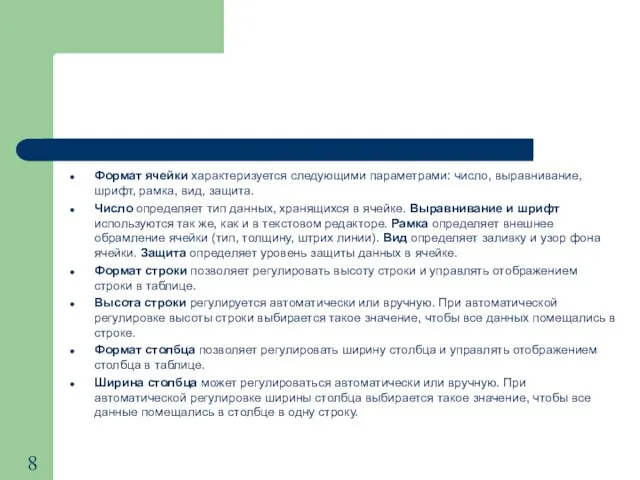
тип данных, хранящихся в ячейке. Выравнивание и шрифт используются так же, как и в текстовом редакторе. Рамка определяет внешнее обрамление ячейки (тип, толщину, штрих линии). Вид определяет заливку и узор фона ячейки. Защита определяет уровень защиты данных в ячейке.
Формат строки позволяет регулировать высоту строки и управлять отображением строки в таблице.
Высота строки регулируется автоматически или вручную. При автоматической регулировке высоты строки выбирается такое значение, чтобы все данных помещались в строке.
Формат столбца позволяет регулировать ширину столбца и управлять отображением столбца в таблице.
Ширина столбца может регулироваться автоматически или вручную. При автоматической регулировке ширины столбца выбирается такое значение, чтобы все данные помещались в столбце в одну строку.
Слайд 9Данные электронной таблицы
Общий формат
Общий формат используется по умолчанию и позволяет вводить любые

данные (числа, текст, даты, время и т.д.), которые распознаются и форматируются автоматически.
Текстовый тип данных
Текстовые данные представляют собой некоторый набор символов. Если первый из них является буквой, кавычкой, апострофом или пробелом, либо цифры чередуются с буквами, то такая запись воспринимается как текст.
Действия над текстовыми данными производятся аналогично действиям над объектами в текстовом процессоре.
Пример текстовых данных:
Расписание занятий
8 «А» класс
‘’236
001 счет
Слайд 10Числовой тип данных
Числовые данные представляют собой последовательность цифр, которые могут быть разделены
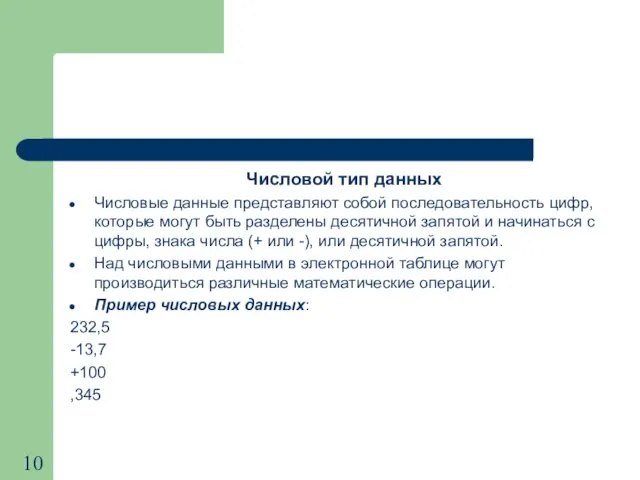
десятичной запятой и начинаться с цифры, знака числа (+ или -), или десятичной запятой.
Над числовыми данными в электронной таблице могут производиться различные математические операции.
Пример числовых данных:
232,5
-13,7
+100
,345
Слайд 11Тип данных – даты
Этот тип данных используется пи выполнении таких функций, как
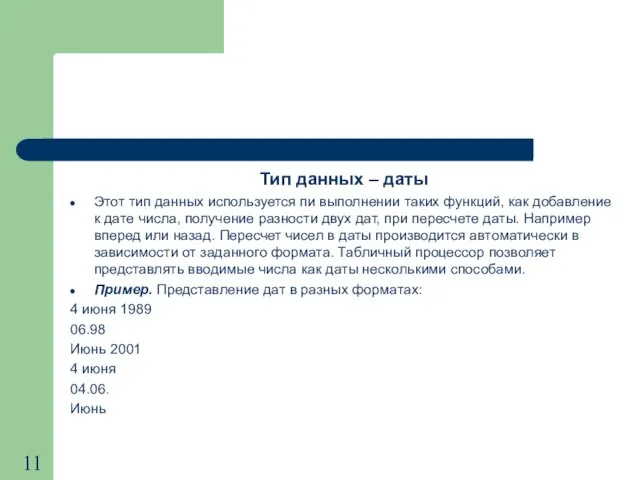
добавление к дате числа, получение разности двух дат, при пересчете даты. Например вперед или назад. Пересчет чисел в даты производится автоматически в зависимости от заданного формата. Табличный процессор позволяет представлять вводимые числа как даты несколькими способами.
Пример. Представление дат в разных форматах:
4 июня 1989
06.98
Июнь 2001
4 июня
04.06.
Июнь
Слайд 12Процентный формат данных
Процентный формат обеспечивает представление числовых данных в форме процентов
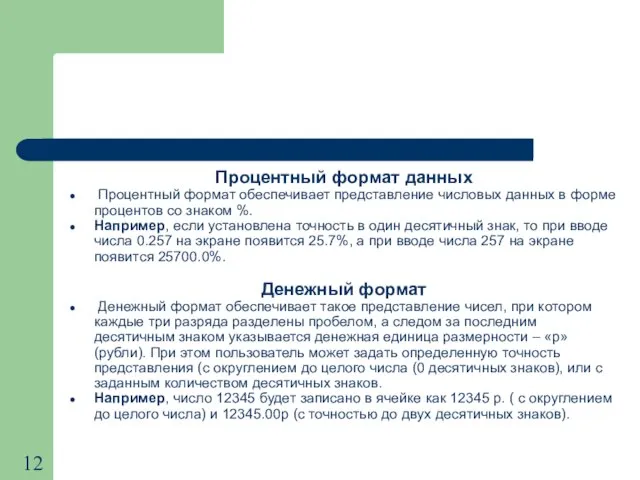
со знаком %.
Например, если установлена точность в один десятичный знак, то при вводе числа 0.257 на экране появится 25.7%, а при вводе числа 257 на экране появится 25700.0%.
Денежный формат
Денежный формат обеспечивает такое представление чисел, при котором каждые три разряда разделены пробелом, а следом за последним десятичным знаком указывается денежная единица размерности – «р» (рубли). При этом пользователь может задать определенную точность представления (с округлением до целого числа (0 десятичных знаков), или с заданным количеством десятичных знаков.
Например, число 12345 будет записано в ячейке как 12345 р. ( с округлением до целого числа) и 12345.00р (с точностью до двух десятичных знаков).
Слайд 13Задания для выполнения
Откройте электронную таблицу Microsoft Excel.
Выделите столбец В (чтобы выделить весь

столбец, надо щелкнуть мышкой на его заголовок), и выполните заливку столбца желтым цветом.
Выделите строку 3 (чтобы выделить всю строку, надо щелкнуть мышкой на ее номер) и выполните заливку строки красным цветом.
Выделите диапазон ячеек D6:G12 (чтобы выделить диапазон ячеек надо нажать мышку в первой ячейке заданного диапазона, и не отпуская клавишу, переместить курсор на последнюю ячейку диапазона), и выполните заливку этой группы ячеек зеленым цветом.
Выделите диапазон ячеек А1:G13 и выделите внешние границы таблицы толстой линией, найдя соответствующую кнопку на панели инструментов.
Сохраните файл в папке Мои документы\ Электронная таблица\ Задание1.xls
Создайте новый файл. Составьте в нем следующую таблицу:

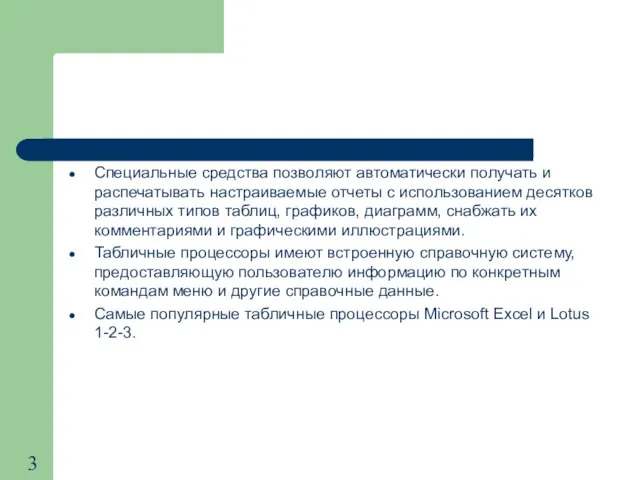

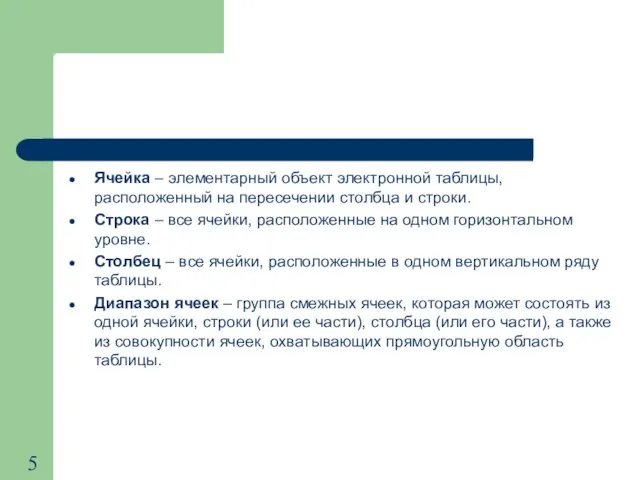


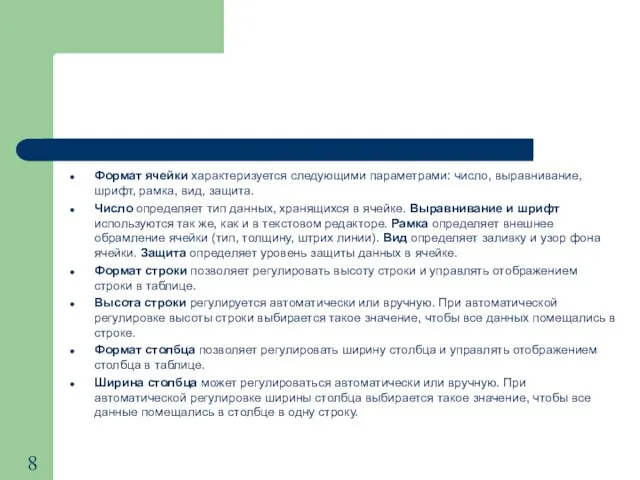

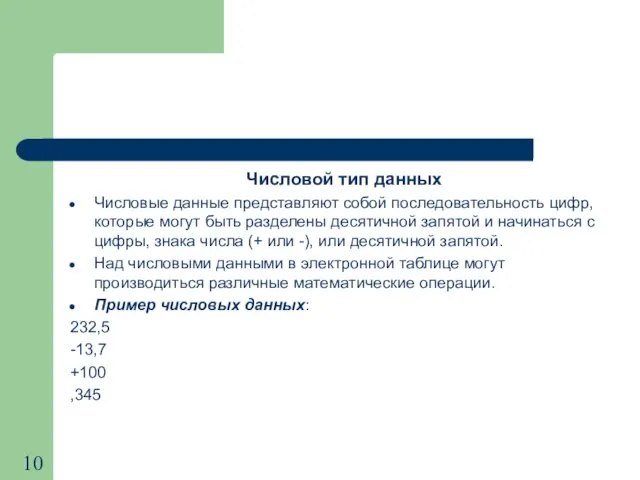
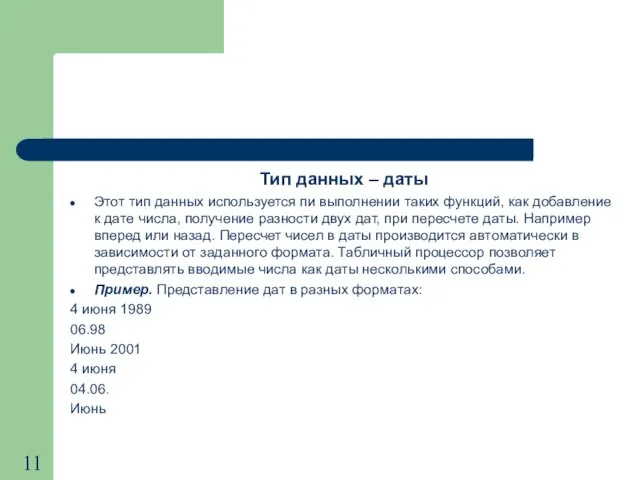
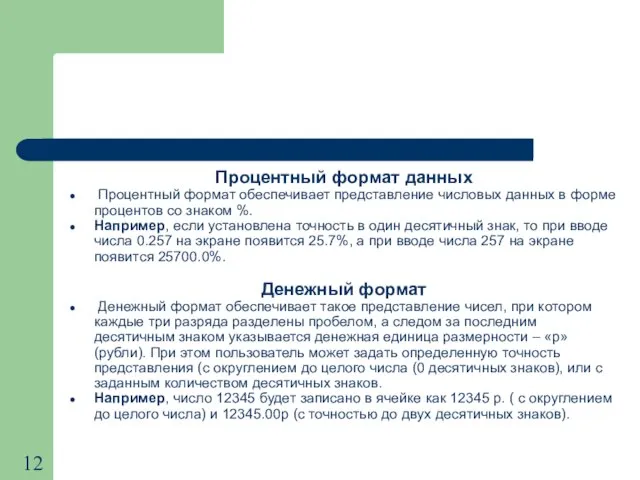

 Презентация на тему Творчество А.И Куприна
Презентация на тему Творчество А.И Куприна Высокооборотный генератор на постоянных магнитах для беспилотных катеров
Высокооборотный генератор на постоянных магнитах для беспилотных катеров Запорожье. Бердянск вчера и сегодня
Запорожье. Бердянск вчера и сегодня Швейцария. Куда инвестируют в Швейцарии?
Швейцария. Куда инвестируют в Швейцарии? Комплексный образовательный проект Воссоединение Крыма с Россией
Комплексный образовательный проект Воссоединение Крыма с Россией Моя будующая профессия программист
Моя будующая профессия программист III период развития менеджмента - период систематизации (1856-1960)
III период развития менеджмента - период систематизации (1856-1960) Правописание Н и НН в суффиксах имен прилагательных
Правописание Н и НН в суффиксах имен прилагательных МОШ40
МОШ40 Мастер-класс "Как начать свое дело"
Мастер-класс "Как начать свое дело" Денис Любимов
Денис Любимов Теория Менеджмента
Теория Менеджмента Жизнь и творчество Ивана Сергеевича Тургенева
Жизнь и творчество Ивана Сергеевича Тургенева Особенности развития мировой валютной системы
Особенности развития мировой валютной системы Собака - верный друг
Собака - верный друг Edem. Проблема
Edem. Проблема Культура Страны восходящего солнца
Культура Страны восходящего солнца Орган зрения. Зрительный анализатор
Орган зрения. Зрительный анализатор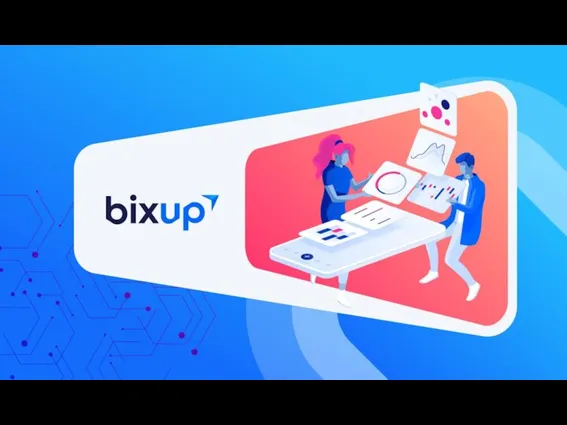 BixUP - онлайн платформа для создания прибыльных источников дохода на основе партнерского маркетинга и PoS майнинга
BixUP - онлайн платформа для создания прибыльных источников дохода на основе партнерского маркетинга и PoS майнинга Влияние кризиса на стоимость компаний
Влияние кризиса на стоимость компаний НАЦИОНАЛЬНЫЙ ПЛАН УПРАВЛЕНИЯ ЗАСУХАМИ ПО ГРУЗИИ
НАЦИОНАЛЬНЫЙ ПЛАН УПРАВЛЕНИЯ ЗАСУХАМИ ПО ГРУЗИИ …На протяжении всей нашей жизни фотография показывает нам события, происходившие далеко от нас, сохраняя и удерживая облик тех, ко
…На протяжении всей нашей жизни фотография показывает нам события, происходившие далеко от нас, сохраняя и удерживая облик тех, ко Библиотека МОУ СОШ № 36
Библиотека МОУ СОШ № 36 Технология механических соединений
Технология механических соединений Сюжетная аппликация «Подводный мир»
Сюжетная аппликация «Подводный мир» Иллюзии восприятия. Иллюзии цвета и контраста
Иллюзии восприятия. Иллюзии цвета и контраста Виды народной росписи. ИЗО
Виды народной росписи. ИЗО Проведение в образовательной организации итоговых процедур по допуску к ГИА для технических специалистов
Проведение в образовательной организации итоговых процедур по допуску к ГИА для технических специалистов